用kubeadm+dashboard部署一个k8s集群
kubeadm是官方社区推出的一个用于快速部署kubernetes集群的工具。
这个工具能通过两条指令完成一个kubernetes集群的部署:
1. 安装要求
在开始之前,部署Kubernetes集群机器需要满足以下几个条件:
一台或多台机器,操作系统 CentOS7.x-86_x64 硬件配置:
2GB或更多RAM,2个CPU或更多CPU,硬盘30GB或更多
集群中所有机器之间网络互通 可以访问外网,需要拉取镜像
禁止swap分区
2. 学习目标
1. 在所有节点上安装Docker和kubeadm
2. 部署Kubernetes Master
3. 部署容器网络插件
4. 部署 Kubernetes Node,将节点加入Kubernetes集群中
5. 部署Dashboard Web页面,可视化查看Kubernetes资源
3. 准备环境
关闭防火墙: systemctl stop firewalld
systemctl disable firewalld
Iptables -F
关闭selinux: $ sed -i 's/enforcing/disabled/' /etc/selinux/config $ setenforce 0
临时 $ setenforce 0
关闭swap: $ swapoff -a $ 临时 $ vim /etc/fstab $ 永久
添加主机名与IP对应关系(记得设置主机名):
$ cat /etc/hosts
192.168.30.21 k8s-master
192.168.30.22 k8s-node1
192.168.30.23 k8s-node2
将桥接的IPv4流量传递到iptables的链:
$
[root@k8s-node1 ~]# cat /etc/sysctl.d/k8s.conf
net.bridge.bridge-nf-call-ip6tables = 1
net.bridge.bridge-nf-call-iptables = 1
[root@k8s-node1 ~]# sysctl --system
4. 所有节点安装Docker/kubeadm/kubelet
4.1 安装Docker
Kubernetes默认CRI(容器运行时)为Docker,因此先安装Docker。
[root@k8s-node1 ~]# wget https://mirrors.aliyun.com/docker-ce/linux/centos/docker-ce.repo -O /etc/yum.repos.d/docker-ce.repo
[root@k8s-node1 ~]# yum -y install docker-ce
[root@k8s-node1 ~]#systemctl enable docker && systemctl start docker
[root@k8s-node1 ~]#docker --version
4.2 添加阿里云YUM软件源
[root@k8s-node2 ~]# vim /etc/repos.d/kubernetes.repo
[kubernetes]
name=Kubernetes
baseurl=https://mirrors.aliyun.com/kubernetes/yum/repos/kubernetes-el7-x86_64
enabled=1
gpgcheck=1
repo_gpgcheck=1
gpgkey=https://mirrors.aliyun.com/kubernetes/yum/doc/yum-key.gpg https://mirrors.aliyun.com/kubernetes/yum/doc/rpm-package-key.gpg
4.3 安装kubeadm,kubelet和kubectl
[root@k8s-node1 ~]# yum -y install kubelet kubeadm kubectl
[root@k8s-node1 ~]# systemctl enable kubelet.service
kubeadm init --apiserver-advertise-address=192.168.30.21 --image-repository registry.aliyuncs.com/google_containers --kubernetes-version v1.15.0 --service-cidr=10.1.0.0/16 --pod-network-cidr=10.244.0.0/16
按照自己的版本和master主机IP去填
5. 部署Kubernetes Master
master主机操作
[root@k8s-master ~]# kubeadm init --apiserver-advertise-address=192.168.30.21 --image-repository registry.aliyuncs.com/google_containers --kubernetes-version v1.15.0 --service-cidr=10.1.0.0/16 --pod-network-cidr=10.244.0.0/16
初始化完成会显示以下内容:这里的东西很重要,颜色表明的要按自己的去复制
Your Kubernetes control-plane has initialized successfully!
To start using your cluster, you need to run the following as a regular user:
mkdir -p $HOME/.kube
sudo cp -i /etc/kubernetes/admin.conf $HOME/.kube/config
sudo chown $(id -u):$(id -g) $HOME/.kube/config
You should now deploy a pod network to the cluster.
Run "kubectl apply -f [podnetwork].yaml" with one of the options listed at:
https://kubernetes.io/docs/concepts/cluster-administration/addons/
Then you can join any number of worker nodes by running the following on each as root:
kubeadm join 192.168.30.21:6443 --token x8gdiq.sbcj8g4fmoocd5tl \
--discovery-token-ca-cert-hash sha256:0b48e70fa8a268f8b88cd69b02cf87d8a2bf2efe519bb88dfa558de20d4a9993
使用kubectl工具
[root@k8s-master ~]# mkdir -p $HOME/.kube
[root@k8s-master ~]# sudo cp -i /etc/kubernetes/admin.conf $HOME/.kube/config
[root@k8s-master ~]# sudo chown $(id -u):$(id -g) $HOME/.kube/config
目前node节点没有准备
[root@k8s-master ~]# kubectl get nodes
NAME STATUS ROLES AGE VERSION
k8s-master NotReady master 10m v1.15.0
6. 安装Pod网络插件(CNI)
在master中操作
[root@k8s-master ~]# kubectl apply -f https://raw.githubusercontent.com/coreos/flannel/a70459be0084506e4ec919aa1c114638878db11b/Documentation/kube-flannel.yml
确保节点就绪情况我们的master节点已经开启
[root@k8s-master ~]# kubectl get nodes
NAME STATUS ROLES AGE VERSION
k8s-master Ready master 32m v1.15.0
确保pod已经启动 kube-syetem 命名空间
[root@k8s-master ~]# kubectl get pods -n kube-system
NAME READY STATUS RESTARTS AGE
coredns-bccdc95cf-5j5fd 1/1 Running 0 33m
coredns-bccdc95cf-6plrt 1/1 Running 0 33m
etcd-k8s-master 1/1 Running 0 32m
kube-apiserver-k8s-master 1/1 Running 0 33m
kube-controller-manager-k8s-master 1/1 Running 0 32m
kube-flannel-ds-amd64-l8dg8 1/1 Running 0 8m1s
kube-proxy-lxn4w 1/1 Running 0 33m
kube-scheduler-k8s-master 1/1 Running 0 33m
7. 加入Kubernetes Node
向集群添加新节点,执行在kubeadm init输出的kubeadm join命令
[root@k8s-node2 ~]# kubeadm join 192.168.30.21:6443 --token x8gdiq.sbcj8g4fmoocd5tl \
> --discovery-token-ca-cert-hash sha256:0b48e70fa8a268f8b88cd69b02cf87d8a2bf2efe519bb88dfa558de20d4a9993
查看node节点
[root@k8s-master ~]# kubectl get node
NAME STATUS ROLES AGE VERSION
k8s-master Ready master 81m v1.15.0
k8s-node1 Ready <none> 23m v1.15.0
k8s-node2 Ready <none> 26m v1.15.0
8. 测试在Kubernetes集群
在Kubernetes集群中创建一个pod,验证是否正常运行:
[root@k8s-master ~]# kubectl create deployment nginx --image=nginx
[root@k8s-master ~]# kubectl expose deployment nginx --port=80 --type=NodePort
查看pod的详细信息
这里我启动了一个node,另外一个swap有问题,所以没有开,不过不影响我们的部署
[root@k8s-master ~]# kubectl get pods,svc -o wide
NAME READY STATUS RESTARTS AGE IP NODE NOMINATED NODE READINESS GATES
pod/nginx-554b9c67f9-sfxh2 1/1 Running 0 5m7s 10.244.1.2 k8s-node2 <none> <none>
NAME TYPE CLUSTER-IP EXTERNAL-IP PORT(S) AGE SELECTOR
service/kubernetes ClusterIP 10.1.0.1 <none> 443/TCP 96m <none>
service/nginx NodePort 10.1.66.144 <none> 80:30900/TCP 3m44s app=nginx
访问我们的Node节点的应用
http://nodeip:port 也就是30900端口
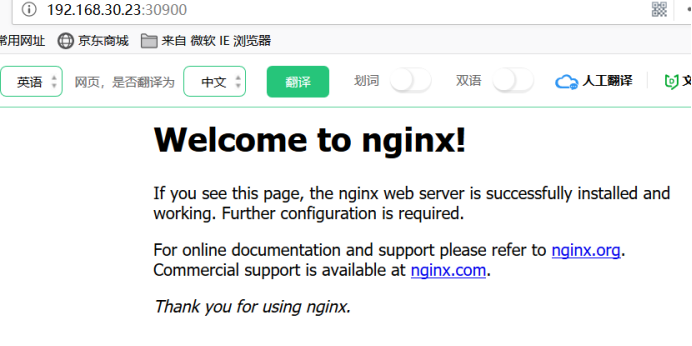
9. 部署 Dashboard
[root@k8s-master ~]#
wget https://raw.githubusercontent.com/kubernetes/dashboard/v1.10.1/src/deploy/recommended/kubernetes-dashboard.yaml
[root@k8s-master ~]# vim kubernetes-dashboard.yaml
112行 image: lizhenliang/kubernetes-dashboard-amd64:v1.10.1 指定国内的镜像,这里默认是谷歌的
158行 type: NodePort 添加类型
159 ports:
160 - port: 443
应用dashboard
[root@k8s-master ~]# kubectl apply -f kubernetes-dashboard.yaml
查看pods状态
[root@k8s-master ~]# kubectl get pods -n kube-system
NAME READY STATUS RESTARTS AGE
coredns-bccdc95cf-5j5fd 1/1 Running 0 121m
coredns-bccdc95cf-6plrt 1/1 Running 0 121m
etcd-k8s-master 1/1 Running 0 120m
kube-apiserver-k8s-master 1/1 Running 0 121m
kube-controller-manager-k8s-master 1/1 Running 0 120m
kube-flannel-ds-amd64-6m7ct 1/1 Running 0 64m
kube-flannel-ds-amd64-l8dg8 1/1 Running 0 95m
kube-proxy-lxn4w 1/1 Running 0 121m
kube-proxy-xdcgv 1/1 Running 0 64m
kube-scheduler-k8s-master 1/1 Running 0 121m
kubernetes-dashboard-79ddd5-t7q57 1/1 Running 0 82s
查看端口进行访问31510:需要用https://192.168.30.23:31510
[root@k8s-master ~]# kubectl get pods,svc -n kube-system
NAME READY STATUS RESTARTS AGE
pod/coredns-bccdc95cf-5j5fd 1/1 Running 0 127m
pod/coredns-bccdc95cf-6plrt 1/1 Running 0 127m
pod/etcd-k8s-master 1/1 Running 0 126m
pod/kube-apiserver-k8s-master 1/1 Running 0 126m
pod/kube-controller-manager-k8s-master 1/1 Running 0 126m
pod/kube-flannel-ds-amd64-6m7ct 1/1 Running 0 69m
pod/kube-flannel-ds-amd64-l8dg8 1/1 Running 0 101m
pod/kube-proxy-lxn4w 1/1 Running 0 127m
pod/kube-proxy-xdcgv 1/1 Running 0 69m
pod/kube-scheduler-k8s-master 1/1 Running 0 126m
pod/kubernetes-dashboard-79ddd5-t7q57 1/1 Running 0 6m53s
NAME TYPE CLUSTER-IP EXTERNAL-IP PORT(S) AGE
service/kube-dns ClusterIP 10.1.0.10 <none> 53/UDP,53/TCP,9153/TCP 127m
service/kubernetes-dashboard NodePort 10.1.45.160 <none> 443:31510/TCP 6m53s
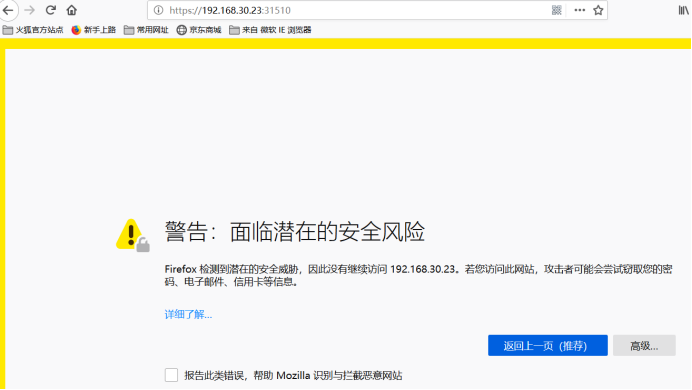
这里有选择kubeconfig
还有令牌,我们选择令牌登录
先创建service account并绑定默认cluster-admin管理员集群角色:
[root@k8s-master ~]# kubectl create serviceaccount dashboard-admin -n kube-system
[root@k8s-master ~]# kubectl create clusterrolebinding dashboard-admin --clusterrole=cluster-admin --serviceaccount=kube-system:dashboard-admin
找到dashboard的admin
[root@k8s-master ~]# kubectl get secret -n kube-system
复制这个dashboard-admin-token-sx5gl

查看详细信息,并复制粘贴在我们的web页面的令牌上
[root@k8s-master ~]# kubectl describe secret dashboard-admin-token-sx5gl -n kube-system
token: eyJhbGciOiJSUzI1NiIsImtpZCI6IiJ9.eyJpc3MiOiJrdWJlcm5ldGVzL3NlcnZpY2VhY2NvdW50Iiwia3ViZXJuZXRlcy5pby9zZXJ2aWNlYWNjb3VudC9uYW1lc3BhY2UiOiJrdWJlLXN5c3RlbSIsImt1YmVybmV0ZXMuaW8vc2VydmljZWFjY291bnQvc2VjcmV0Lm5hbWUiOiJkYXNoYm9hcmQtYWRtaW4tdG9rZW4tc3g1Z2wiLCJrdWJlcm5ldGVzLmlvL3NlcnZpY2VhY2NvdW50L3NlcnZpY2UtYWNjb3VudC5uYW1lIjoiZGFzaGJvYXJkLWFkbWluIiwia3ViZXJuZXRlcy5pby9zZXJ2aWNlYWNjb3VudC9zZXJ2aWNlLWFjY291bnQudWlkIjoiMTBmNTk4YWUtMWFlNS00YzNjLTgzZjUtOWRmNDg3MzJhNDVjIiwic3ViIjoic3lzdGVtOnNlcnZpY2VhY2NvdW50Omt1YmUtc3lzdGVtOmRhc2hib2FyZC1hZG1pbiJ9.QYPP7SDQnPp062yb_4XrdOE8xkmTergaTTTPulDADvXzyG2udAEU5AKfHNDH1ZXu5pw9RN9OgX5xUwE_OzQXpPoE5Qt0x2M3VOdpscW2pOw_KOUfnYtf-Aq6Z8c9KgsNdAtUkBHwFbMucL3tDH-Uxb9AdBMX6q5W9jbGlfMa0M6tp2o4zIcoqpli1qAMI_FjvNfkmWX0x4akIzsVeoocewdjzB8Ca-VyqEFZXCMULQv5L8z1RszCXZ4VgOnkHQB6AiVUGmJ9B8iwtCZu-SW2iwWaT-4iQeQvtM3HQTl5aZycaI26qUlsuUtBj5eqyJqugSGlidXJs5TPdn_xmF-FZg




 浙公网安备 33010602011771号
浙公网安备 33010602011771号